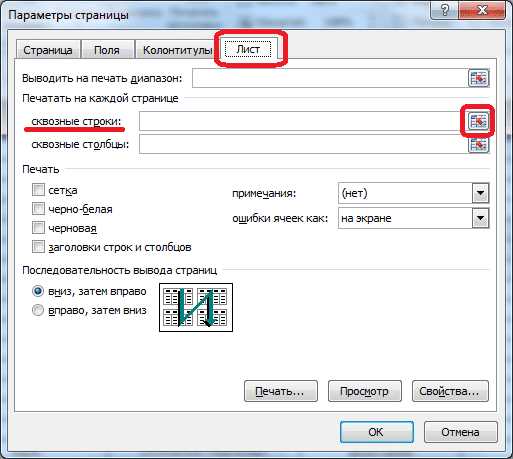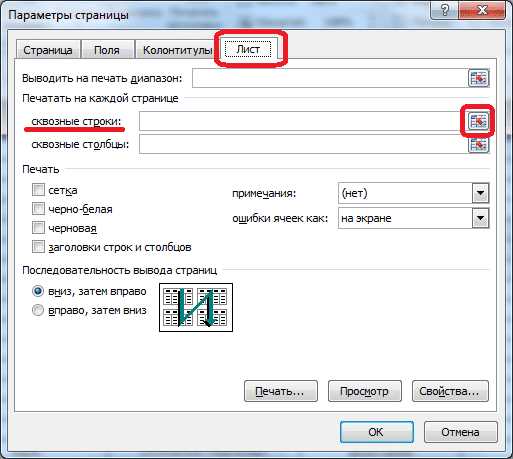
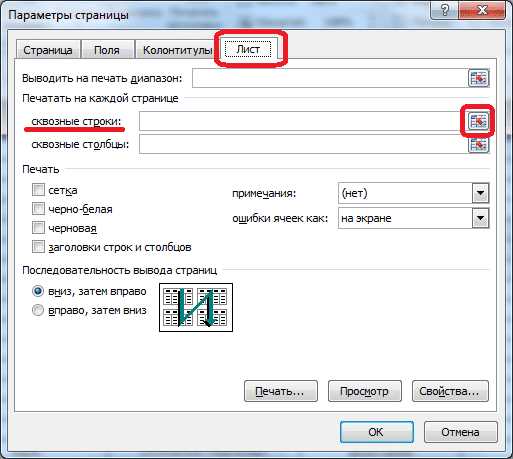
Когда мы печатаем документ Excel, по умолчанию строки данных разделяются на разное количество страниц в зависимости от настроек печати. Это может приводить к тому, что данные на печати выглядят неправильно или нелогично разбиты по страницам. Чтобы исправить эту проблему, мы можем настроить Excel так, чтобы каждая страница начиналась с новой строки данных.
Для настройки печати строк на каждой странице в Excel нам потребуется использовать функцию «Разбить на страницы». В этой функции мы можем указать, сколько строк данных должно быть на каждой странице, чтобы Excel разделил данные соответствующим образом. Это позволит нам увидеть все данные в удобном формате и предотвратит проблемы с отображением на печати.
Настройка печати строк на каждой странице в Excel
Когда вы работаете с большими таблицами в Excel и хотите распечатать их, может понадобиться настроить печать строк на каждой странице. Это позволит вам удобно организовать информацию и облегчит чтение распечатанной версии.
Для настройки печати строк на каждой странице вам потребуется открыть диалоговое окно «Настройка страницы». Для этого вы можете выбрать пункт меню «Файл» и затем «Настройка страницы». В открывшемся окне вам понадобится перейти на вкладку «Лист» и найти раздел «Печать».
В разделе «Печать» вы найдете опцию «Повторять заголовки». Чтобы задать печать строк на каждой странице, щелкните на кнопке с тремя точками рядом с этой опцией. В появившемся окне вы можете выбрать диапазон строк, которые вы хотите повторять на каждой странице печати.
Например, если вы хотите повторять первые две строки на каждой странице, вам нужно будет выбрать диапазон «1:2». Если вам нужно повторять только первую строку, выберите диапазон «1:1». Вы также можете выбрать несколько диапазонов строк для повторения.
Когда вы выбрали необходимый диапазон, нажмите кнопку «ОК». Теперь строки из выбранного диапазона будут повторяться на каждой странице при печати в Excel.
Определение задачи
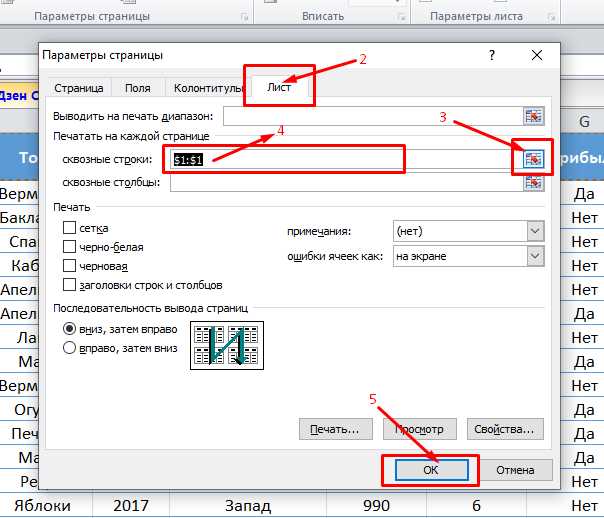
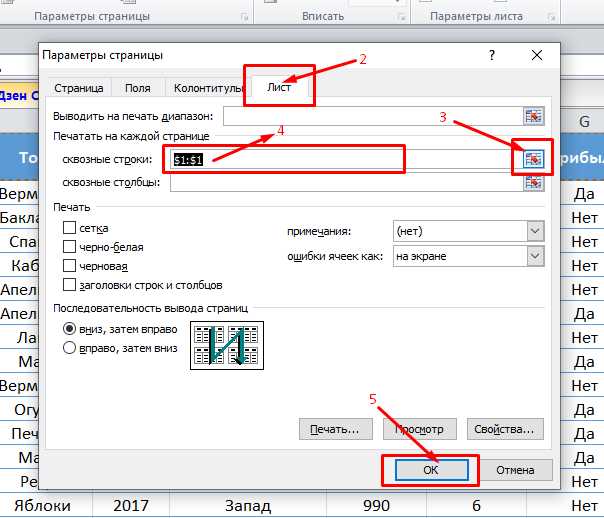
Для успешной настройки печати строк на каждой странице в Excel необходимо точно определить поставленную задачу. Эта задача может быть связана с необходимостью распределения информации между несколькими страницами или созданием структурированных отчетов.
Перед началом работы необходимо ясно определить, какие данные должны быть напечатаны на каждой странице и в каком порядке они должны быть представлены. Также важно учесть формат и шрифт текста, размеры таблиц и наличие дополнительных элементов, таких как заголовки или подвалы страницы.
Задача может включать в себя разделение данных на подгруппы или категории, которые необходимо отобразить на отдельных страницах. В этом случае можно воспользоваться функцией фильтрации данных и настройкой условного форматирования для выделения нужных строк.
Для настройки печати строк на каждой странице в Excel можно использовать различные инструменты, такие как разделение данных на разные листы или настройку повторения строк заголовка на каждой странице печати. При решении этой задачи также необходимо учесть форматирование и количество страниц, чтобы итоговый результат был наглядным и удобочитаемым для пользователей.
Подготовка к настройке печати строк
Перед тем, как приступить к настройке печати строк на каждой странице в Excel, необходимо провести подготовительные мероприятия для достижения требуемого результата.
Во-первых, важно определить, какие строки необходимо напечатать на каждой странице. Это может быть отдельная строка с заголовком, номером страницы или другие информационные строки, которые должны быть присутствуют на каждой странице после настройки печати.
Далее, следует проверить ширину и высоту строк на листе Excel. Возможно, потребуется отрегулировать размеры строк, чтобы убедиться, что все данные помещаются на странице и читабельны при печати. Это можно сделать, выделяя необходимые строки и изменяя их высоту и ширину с помощью соответствующих инструментов в Excel.
Также стоит учесть, что настройка печати строк может потребовать изменения масштаба печати. Если строки слишком длинные, чтобы поместиться на одной странице, можно попробовать уменьшить масштаб печати, чтобы они автоматически разбивались на несколько страниц. Это можно сделать в настройках печати или при сохранении файла как PDF.
Важно также учесть, что при печати большого количества строк на каждой странице, может возникнуть необходимость использовать шрифты меньшего размера или изменить ориентацию страницы на альбомную для эффективного использования пространства.
Все эти подготовительные мероприятия помогут обеспечить эффективную и удобную настройку печати строк на каждой странице в Excel.
Настройка печати строк с помощью меню «Разметка страницы»
При работе с таблицами в Excel часто возникает необходимость настроить печать строк на каждой странице. Для этого можно воспользоваться меню «Разметка страницы», которое позволяет гибко настроить параметры печати.
Для начала откроем документ Excel и выберем вкладку «Разметка страницы» в верхней панели инструментов. Здесь нас ждет несколько важных опций.
- Масштаб: С помощью этой опции можно настроить размер печатной страницы. Например, если в таблице содержится много строк, можно установить масштаб так, чтобы все строки попали на одну страницу. Для этого можно задать процентное соотношение или установить фиксированный размер.
- Поля: Эта опция позволяет настроить размеры полей по краям страницы. Если нужно установить меньший размер полей и увеличить печатную область, можно ввести требуемые значения.
- Разметка: Здесь можно выбрать количество строк, которые будут печататься на каждой странице. Например, если нужно настроить печать по 50 строк на каждой странице, можно выбрать опцию «Несколько» и указать требуемое значение.
Как только мы выбрали нужные параметры печати, можно просмотреть их результаты с помощью кнопки «Предварительный просмотр». Здесь мы увидим, как будет выглядеть наша таблица после печати и, в случае необходимости, можем внести дополнительные изменения.